エクセルで資料を作成している時に、同じセルに複数行を書きたい場合があると思います。
このやり方を知らずに皆さん苦労されていますので、ぜひ、覚えておいて下さい。
まずは、データをお預かりして、私の方で手直しをしている時に、皆さん苦労しているなぁ、と思う方法から。
それは、改行したい文字の前にカーソルをおいて、スペースキーで文字を右にずらして、折り返す、という方法です。
但し、この方法を行おうとした場合には、実は、一つ「技」が必要になります。
それは、スペースキーで文字を右にずらしても、セルの右端を突き抜けて1行で表示されてしまって折り返してくれないからです。
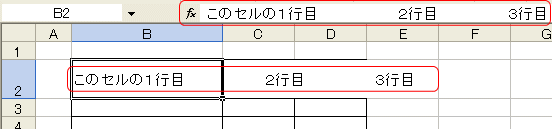
つまり、ここで、[困った時の右クリック]→[セルの書式設定]→[配置]→[文字の制御]→[□折り返して全体を表示する] にレを入れる
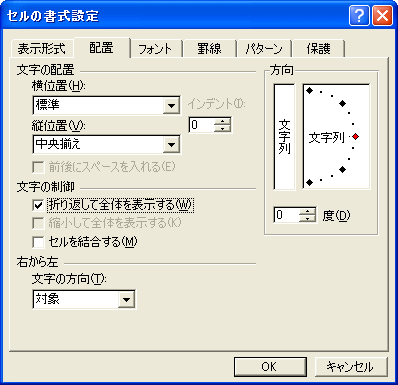
この作業をすると、セルの右端で次の行に折り返してくれるようになります。
確かに、この項目に気づいて、工夫をして改行と同じ結果にしている点は、すごい! と思います。
但し、実は、もっと簡単で確実な方法があります。
その方法が、改行したいところで、「Altキー+Enterキー」を押す、です。
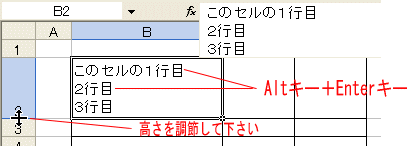
この方法ですと、さきほどの[□折り返して全体を表示する] の設定も不要で、どこのセルででもすぐに複数行を書くことができます。
エクセルを使っている方は、すぐに開いて、どこのセルででもいいですので、文字→「Altキー+Enterキー」→文字→「Altキー+Enterキー」を試してみて下さい。
簡単に複数行が入りましたでしょ!
あと、この方法のいいところは、複数行入っているセルで「左揃え」中央揃え」「右揃え」をすると、セル内の全部の行が指定通り「揃う」ということです。

